Ce guide vous montre comment activer et personnaliser le mode sombre sur votre Mac, offrant plusieurs méthodes pour faciliter l'utilisation.

Mode sombre en un clic avec un interrupteur:
L'application One Switch fournit une bascule de barre de menu simple pour l'activation et la désactivation du mode sombre instantanée.
- Téléchargez et lancez un commutateur (disponible sur setApp).
- Cliquez sur l'icône de la barre de menu One Switch.
- Basculez l'interrupteur en mode noir.

Un commutateur permet également de planifier les transitions en mode noir.
Activation manuelle en mode noir:
MacOS propose des commandes de mode noir intégré:
- Accédez au menu Apple (haut-gauche).
- Sélectionnez Paramètres système> Apparence.
- Choisissez "sombre" dans les options disponibles (clair, sombre, automatique).

Remarque: La commutation automatique est liée au décalage nocturne (paramètres du système> Affichages> Shift nocturne), affectant la température de la couleur de l'écran.
Ajout d'une bascule de barre de menu:
Bien qu'une icône de barre de menu de mode noir dédié ne soit pas directement disponible, le centre de contrôle propose une méthode d'accès rapide:
- Cliquez sur l'icône du centre de contrôle (barre à bascule).
- Sélectionnez l'affichage.
- Choisissez le mode sombre.

Pour une bascule de barre de menu persistante, un interrupteur est recommandé.
Mode sombre dans les applications:
Le mode sombre à l'échelle du système s'applique généralement aux applications Apple, mais les applications tierces nécessitent des ajustements de paramètres individuels (par exemple, les paramètres de "l'apparence" de Chrome).

Augmentation de l'obscurité d'écran:
Pour réduire davantage votre écran:
- Menu Apple> Paramètres système> Affichages.
- Ajustez le curseur de luminosité. Alternativement, utilisez le raccourci clavier (souvent F1 ou une clé de fonction similaire avec une icône de soleil).

Pour les écrans externes, envisagez DisplayBuddy pour un contrôle précis de la luminosité / contraste.

Désactiver le mode sombre:
Inverser les étapes pour activer le mode sombre, en sélectionnant "Light" ou "Auto" dans les paramètres du système> Apparence ou utilisez un commutateur.
Commutation entre les modes:
Utilisez le centre de contrôle (affichage) ou un interrupteur pour la commutation manuelle. Le mode "Auto" utilise le calendrier de nuit. Pour une planification indépendante, utilisez un commutateur.
Pour augmenter la luminosité au-delà des limites par défaut, considérez la vive (pour les Mac compatibles).

Dépannage:
- Activation automatique du mode sombre: si votre Mac passe automatiquement en mode sombre, assurez-vous qu'il n'est pas défini sur "Auto" dans les paramètres d'apparence.
- Raccourci du clavier: Créez un raccourci clavier personnalisé pour basculer le mode sombre dans les paramètres du système> Clavier> Raccourcis> Services> Général> Basciller le mode sombre. (Remarque: cela peut ne pas fonctionner dans MacOS Sonoma).
Ce guide fournit des instructions et des solutions complètes pour gérer le mode Dark sur votre Mac, en tirant parti des fonctionnalités intégrées et des applications tierces utiles. SetApp propose une période d'essai pour explorer ces applications.
Ce qui précède est le contenu détaillé de. pour plus d'informations, suivez d'autres articles connexes sur le site Web de PHP en chinois!
 Comment réparer le dossier Mac Question MarkApr 19, 2025 am 10:05 AM
Comment réparer le dossier Mac Question MarkApr 19, 2025 am 10:05 AMFolder de marque de questionnaire clignotant lorsque Mac est en train de se mettre en place? Ne vous inquiétez pas, cela signifie généralement que votre Mac ne peut pas trouver le disque de démarrage ou que votre macOS n'est pas installé. Parfois, le dossier clignote brièvement et les bottes Mac normalement, mais d'autres fois, il y reste, vous faisant ne pas démarrer. Cet article fournit plusieurs solutions rapides. Correction rapide: dossier de marque clignotant Le tableau suivant répertorie plusieurs méthodes de réparation et leurs brèves descriptions. Si vous avez une bonne compréhension de la technologie, ces instructions devraient être suffisantes. Si vous avez besoin d'un guide plus détaillé, faites défiler vers le bas. Dossier de marque? Essayez ceci Description détaillée Vérifier les paramètres du disque de démarrage Accédez à Paramètres système> Général> Disque de démarrage et assurez-vous que le disque correct est sélectionné (généralement
 Comment trouver l'adresse MAC sur Mac? - setAppApr 19, 2025 am 10:03 AM
Comment trouver l'adresse MAC sur Mac? - setAppApr 19, 2025 am 10:03 AMPresque tous les appareils modernes - ordinateurs, smartphones, tablettes, routeurs, haut-parleurs - ont été «intelligents» ou connectés à Internet d'une manière ou d'une autre. Tous ces appareils doivent communiquer entre eux en envoyant divers paquets. Une façon dont vous avez peut-être entendu est via une adresse IP. Mais il existe également un identifiant d'appareil plus permanent - l'adresse MAC. L'adresse MAC (Contrôle d'accès multimédia) est inchangée en permanence car elle est affectée à votre appareil à un niveau matériel inférieur, plutôt que à un niveau logiciel plus élevé comme une adresse IP. Vous pouvez le considérer comme un VIN (numéro d'identification des véhicules), plutôt que comme une plaque d'immatriculation pour une adresse IP. De même, si vous n'avez pas d'adresse MAC, vous ne pouvez pas obtenir une adresse IP. Gérez votre réseau avec SetApp
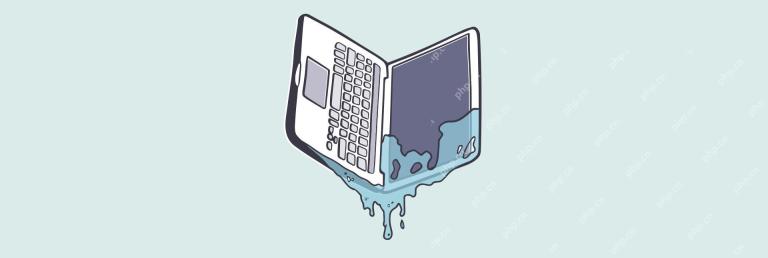 Que faire lorsque vous avez renversé de l'eau sur un MacBookApr 19, 2025 am 09:57 AM
Que faire lorsque vous avez renversé de l'eau sur un MacBookApr 19, 2025 am 09:57 AMProtéger votre MacBook contre les dommages accidentels: que faire si vous renversez de l'eau Un nouveau MacBook est un trésor, mais l'utilisation quotidienne peut entraîner des accidents, en particulier des déversements. Contrairement à certains appareils, les MacBook ne sont ni étanches ni résistants à l'eau. Liq renversé
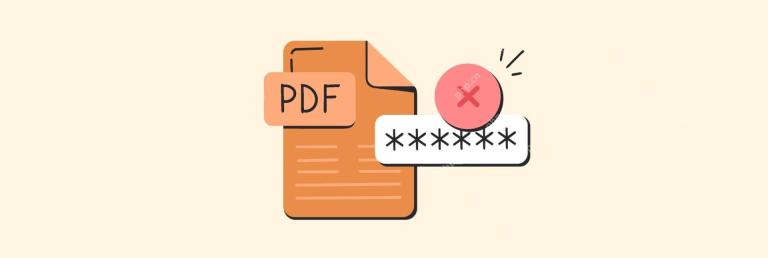 Comment supprimer le mot de passe du PDF et déverrouiller les fichiers protégésApr 19, 2025 am 09:25 AM
Comment supprimer le mot de passe du PDF et déverrouiller les fichiers protégésApr 19, 2025 am 09:25 AMCet article fournit six méthodes pour supprimer un mot de passe d'un fichier PDF pour lequel vous avez déjà le mot de passe. Aucune fissure de mot de passe n'est impliquée; Ces méthodes rationalisent simplement l'accès. Voici un résumé des méthodes: Méthode 1: Nitro PDF Pro Ce Powerf
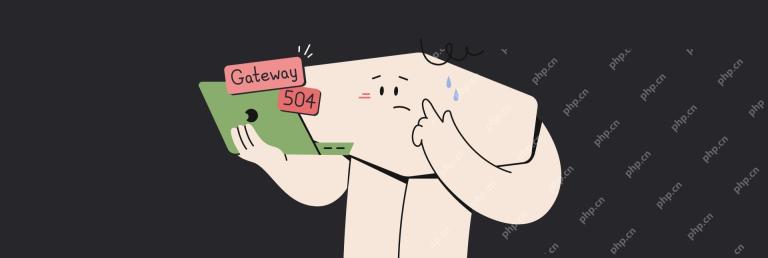 Comment corriger le code d'erreur -43 sur MacApr 19, 2025 am 09:19 AM
Comment corriger le code d'erreur -43 sur MacApr 19, 2025 am 09:19 AMCode d'erreur MacOS 43: Guide de correction ultime L'erreur 43 se produit généralement lorsque vous essayez de renommer, de supprimer ou de déplacer des fichiers qui ne sont pas présents, corrompus ou verrouillés. Bien qu'il soit plus courant dans les versions macOS avant Sonoma, le processus de dépannage est le même quelle que soit la version macOS. Solution rapide Pour vous faire gagner du temps, le tableau suivant décrit brièvement toutes les solutions de cet article. Si vous avez besoin de plus de détails sur une solution, faites défiler vers le bas. Solution étape Sortie forcée du chercheur Appuyez sur l'option de commande ESC, sélectionnez Finder, puis cliquez sur Redémarrer. Le fichier doit être arrêté
 Comment renommer votre iPhone, iPad, Mac, Iwatch et AirPodsApr 19, 2025 am 09:18 AM
Comment renommer votre iPhone, iPad, Mac, Iwatch et AirPodsApr 19, 2025 am 09:18 AMFacile à gérer le nom de l'appareil Apple: un guide pratique pour iCloud, find et Airdrop Que vous souhaitiez distinguer rapidement votre appareil Apple dans la fonctionnalité d'Icloud ou que vous connaissez rapidement la cible d'envoi du fichier lors du transfert de fichiers à l'aide d'Airdrop, vous devrez peut-être renommer votre appareil. Heureusement, c'est très facile à utiliser. Cet article vous guidera à travers toutes les étapes. Votre nouveau nom de l'appareil sera également synchronisé avec ICloud, ce qui vous permet de gérer facilement votre appareil à l'aide du nouveau nom. Au fait, si vous définissez votre appareil comme un hotspot Wi-Fi, le nom de votre appareil apparaîtra lors de la numérisation des réseaux Wi-Fi à proximité, donc le choix d'un nom accrocheur est également un bon choix
 Comment faire du téléchargement de vapeur plus rapidement?Apr 19, 2025 am 09:15 AM
Comment faire du téléchargement de vapeur plus rapidement?Apr 19, 2025 am 09:15 AMUn guide pratique pour améliorer la vitesse de téléchargement de vapeur: dites au revoir à la longue attente et jouez rapidement au jeu! Steam est la plate-forme préférée pour la plupart des joueurs lorsque vous jouez à des jeux sur Mac. Cependant, non seulement des jeux à grande échelle, mais ils sont souvent frustrant à télécharger. Ne vous inquiétez pas, cet article fournira une variété de façons de vous aider à améliorer considérablement votre vitesse de téléchargement de vapeur! Raisons de la vitesse de téléchargement lente de la vapeur: Les vitesses de téléchargement plus lentes sont généralement liées aux connexions réseau. Mais avant de redémarrer le routeur, vous pourriez aussi bien essayer les méthodes suivantes: Tout d'abord, les restrictions de téléchargement de vapeur de soulèvement: Steam limitera le téléchargement de la bande passante par défaut, en particulier lors du streaming. Les méthodes pour annuler les restrictions sont les suivantes: Ouvrez la vapeur et accédez aux préférences (⌘,). choisir"
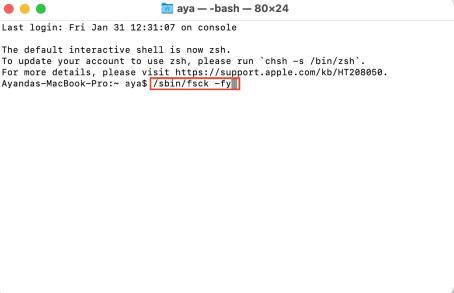 Commande FSCK sur Mac: Quand s'exécuter et comment utiliser?Apr 19, 2025 am 09:11 AM
Commande FSCK sur Mac: Quand s'exécuter et comment utiliser?Apr 19, 2025 am 09:11 AMVotre Mac est-il coincé sur l'écran de connexion, perturbant votre flux de travail? Un disque défectueux peut être le coupable, et la commande FSCK peut aider. Cependant, si vous n'êtes pas à l'aise avec les outils de ligne de commande, les services premium de Mackeeper offrent une assistance experte à distance


Outils d'IA chauds

Undresser.AI Undress
Application basée sur l'IA pour créer des photos de nu réalistes

AI Clothes Remover
Outil d'IA en ligne pour supprimer les vêtements des photos.

Undress AI Tool
Images de déshabillage gratuites

Clothoff.io
Dissolvant de vêtements AI

AI Hentai Generator
Générez AI Hentai gratuitement.

Article chaud

Outils chauds

mPDF
mPDF est une bibliothèque PHP qui peut générer des fichiers PDF à partir de HTML encodé en UTF-8. L'auteur original, Ian Back, a écrit mPDF pour générer des fichiers PDF « à la volée » depuis son site Web et gérer différentes langues. Il est plus lent et produit des fichiers plus volumineux lors de l'utilisation de polices Unicode que les scripts originaux comme HTML2FPDF, mais prend en charge les styles CSS, etc. et présente de nombreuses améliorations. Prend en charge presque toutes les langues, y compris RTL (arabe et hébreu) et CJK (chinois, japonais et coréen). Prend en charge les éléments imbriqués au niveau du bloc (tels que P, DIV),

SublimeText3 version anglaise
Recommandé : version Win, prend en charge les invites de code !

SublimeText3 version chinoise
Version chinoise, très simple à utiliser

Dreamweaver Mac
Outils de développement Web visuel

VSCode Windows 64 bits Télécharger
Un éditeur IDE gratuit et puissant lancé par Microsoft





